New World est sans aucun doute un des jeux les plus attendus cette année et il attire un grand nombre de joueurs. Mais tout comme d’autres nouveaux jeux, certains problèmes courants peuvent survenir au cours d’exécution du jeu, en particulier le lag du jeu.
Donc pour résoudre ou au moins réduire le lag du jeu New World, je vous fournis ici quelques astuces qui vous pouvez essayer.

Solutions pour résoudre New World Lag
Vous pouvez essayer les solutions dans l’ordre jusqu’à ce que vous trouviez celle qui convient à votre cas.
- Redémarrer votre réseau
- Vérifier l’intégrité de vos fichiers du jeu
- Mettre à jour votre pilote graphique
- Terminer les programmes non essentiels
- Installer les dernières mises à jour Windows
Solution 1 : Redémarrer votre réseau
Le lag, le ping élevé ou la latence du jeu sont souvent liés à votre réseau, donc vous pouvez essayer d’abord de redémarrer votre réseau.
1) Arrêtez votre ordinateur portable, puis débranchez son câble d’alimentation.
2) Éteignez votre routeur/modem, puis débranchez leur câble d’alimentation.
3) Arrêtez tous vos appareils externes et attendez au moins une minute sans rien faire.
4) Branchez les câbles d’alimentation sur votre ordinateur portable et votre routeur/modem.
5) Redémarrez votre routeur/modem et votre ordinateur portable.
Testez si cette méthode marche bien, si le redémarrage du réseau ne suffit pas, veuillez simplement passer simplement à la solution suivante.
Solution 2 : Vérifier l’intégrité de vos fichiers du jeu
Si vos fichiers du jeu sont corrompus ou manquants, certains problèmes courants vont apparaître, par exemple, le lag du jeu. Il est important pour vous de vérifier l’intégrité de vos fichiers du jeu et réparer les fichiers corrompus s’il y en a.
1) Connectez-vous sur Steam et cliquez sur la section BIBLIOTHÈQUE.
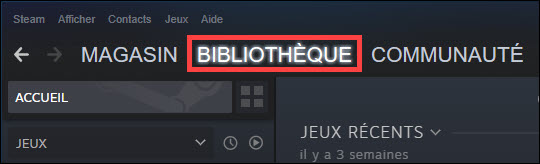
2) Faites un clic droit sur votre jeu New World et sélectionnez Propriétés.
3) Cliquez sur FICHIERS LOCAUX dans le volet à gauche, puis sur Vérifier l’intégrité des fichiers du jeu.
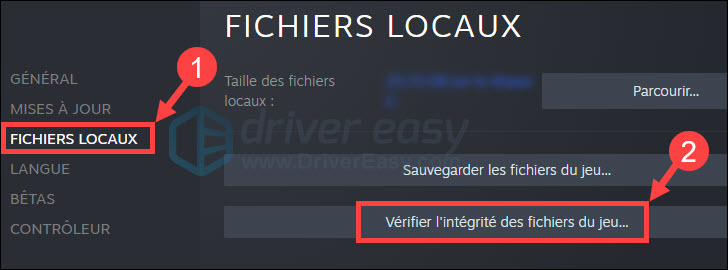
4) Une fois le processus terminé, démarrez votre jeu et testez s’il peut fonctionner stablement.
Solution 3 : Mettre à jour votre pilote graphique
Une autre cause la plus courante pour le lag du jeu New World c’est votre pilote graphique corrompu, obsolète ou incompatible qui affecte directement les performances de votre périphérique graphique et votre jeu.
Pour que votre jeu puisse fonctionner à son meilleur et résoudre ou éviter le lag du jeu, il est recommandé de mettre à jour régulièrement votre pilote graphique.
Méthode 1 : Mettre à jour manuellement votre pilote graphique
Si vous connaissez bien le modèle de votre périphérique graphique, vous pouvez accéder au site officiel de son constructeur (comme NVIDIA, AMD, ou Intel) pour télécharger son dernier pilote. Puis vous devez l’installer manuellement sur votre PC en suivant les indications sur votre écran.
La mise à jour manuelle du pilote nécessite de la patience et les connaissances informatiques nécessaires, car vous devez accomplir toutes les opérations vous-même, étape par étape.
Méthode 2 : Mettre à jour automatiquement votre pilote graphique (recommandée)
Si vous n’avez pas le temps, la patience ou les compétences informatiques de base pour mettre à jour votre pilote manuellement, je vous recommande d’utiliser Driver Easy pour mettre à jour automatiquement vos pilotes.
Driver Easy reconnaîtra automatiquement votre système et trouvera pour vous les derniers pilotes. Vous n’avez pas besoin de savoir quel système fonctionne sur votre ordinateur et vous ne risquez plus de télécharger les pilotes incorrects ou de commettre des erreurs lors de l’installation du pilote.
1) Téléchargez et installez Driver Easy.
2) Exécutez-le et cliquez sur Analyser maintenant. Driver Easy analysera votre ordinateur et détectera tous vos pilotes problématiques.
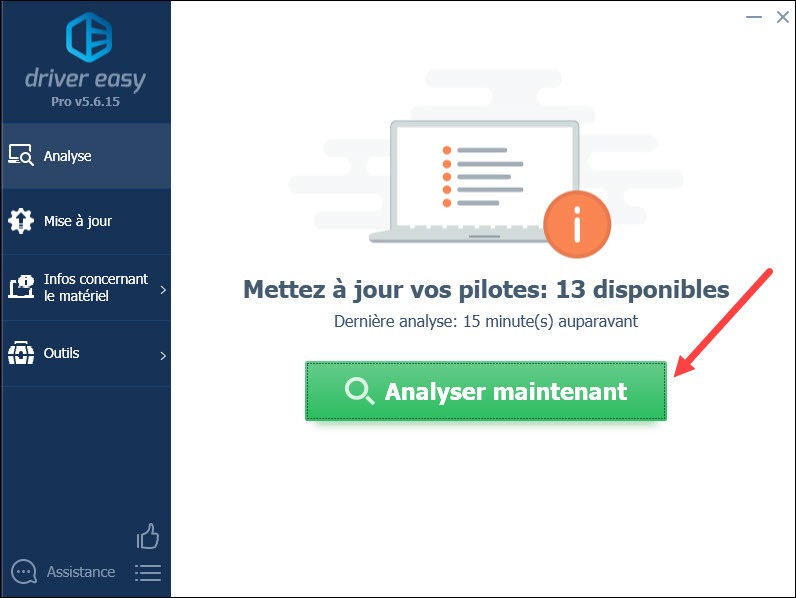
3) Cliquez sur Tout mettre à jour pour mettre à jour tous vos pilotes corrompus, manquants ou obsolètes en une seule fois. Cette opération exige la version PRO de Driver Easy – vous serez invité à mettre à niveau Driver Easy lorsque vous cliquez sur Tout mettre à jour.
Vous pouvez aussi utiliser la version GRATUITE de Driver Easy : cliquez sur le bouton Mise à jour à côté de votre périphérique graphique signalé pour télécharger son dernier pilote, puis vous devez l’installer manuellement sur votre PC.
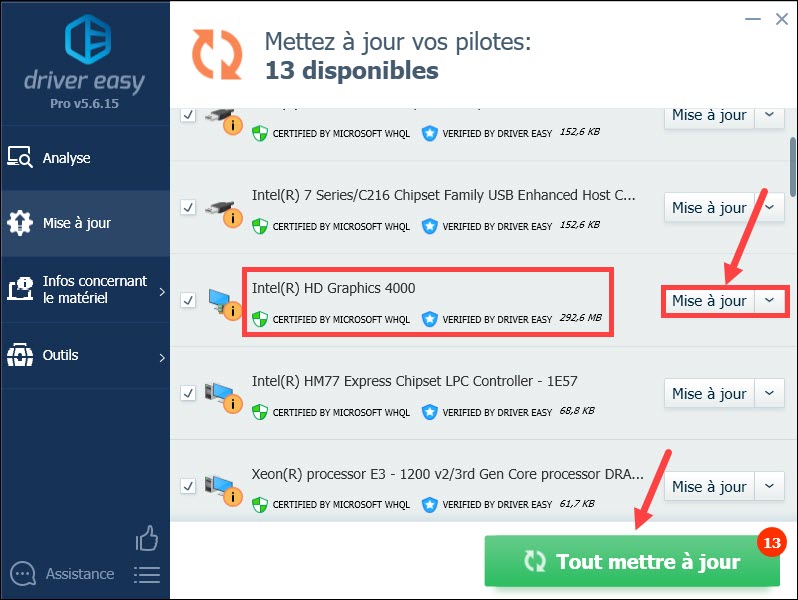
4) Après la mise à jour de vos pilotes, redémarrez votre PC et vérifiez si votre problème est déjà réglé.
Solution 4 : Terminer les programmes non essentiels
Quand le lag du jeu New World apparaît, il faut vous assurer que vous n’ayez pas exécuté des programmes exigeants en ressources au cours d’exécution du jeu, car cela peut aussi entraîner la lag du jeu. Pour que votre jeu puisse fonctionner plus stablement et plus fluidement, vous pouvez terminer les programmes que vous n’utilisez pas en arrière-plan avant de lancer votre jeu.
1) Pressez simultanément les touches Ctrl+Maj+Échap sur votre clavier pour ouvrir le Gestionnaire des tâches.
2) Cliquez sur Afficher en haut et sélectionnez Regrouper par type.
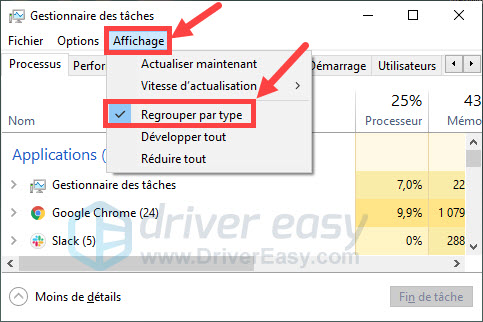
3) Cliquez sur le programme que vous n’utilisez pas et sélectionnez Fin de tâche.
Répétez cette étape pour terminer tous les programmes inutiles.
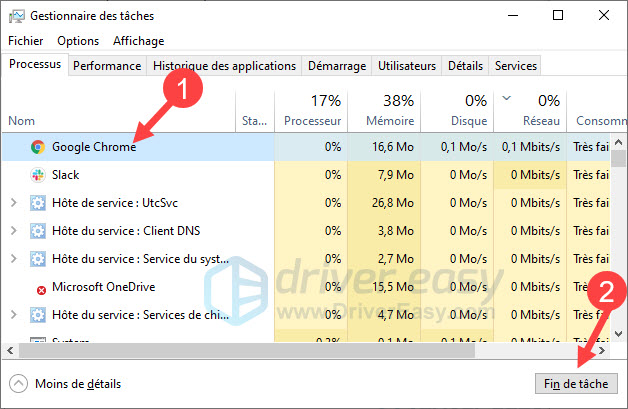
4) Relancez votre jeu et vérifiez si le problème de retard est déjà résolu.
Solution 5 : Installer les dernières mises à jour Windows
Microsoft lance régulièrement des mises à jour du système qui vous apporte des correctifs des bugs et une amélioration des performances pour votre PC. Vous pouvez vérifier manuellement les mises à jour du système car cela pourrait résoudre des problèmes de compatibilité et réduire le lag du jeu.
Voici comment vérifier et installer manuellement les mises à jour :
1) Pressez simultanément les touches Windows+I sur votre clavier et cliquez sur Mise à jour et sécurité.
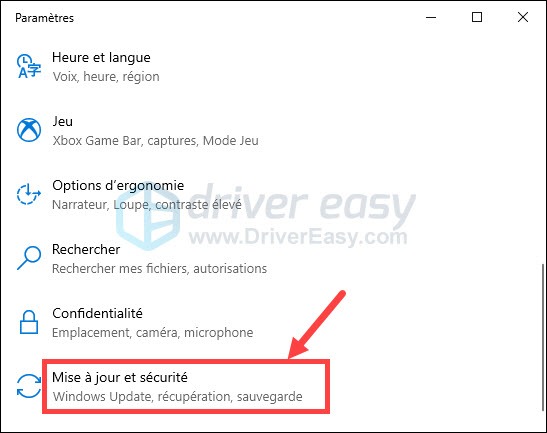
2) Cliquez sur Windows Update dans le volet à gauche et puis cliquez sur Vérifier les mises à jour.

3) Votre PC va rechercher et installer automatiquement les dernières mises à jour Windows sur votre PC.
Une fois le processus terminé, redémarrez votre PC et testez si votre problème est déjà réparé.
Merci d’avoir suivi cet article. Si vous avez des questions ou des suggestions, vous pouvez laisser un commentaire ci-dessous et nous vous contacterons dans les meilleurs délais.





